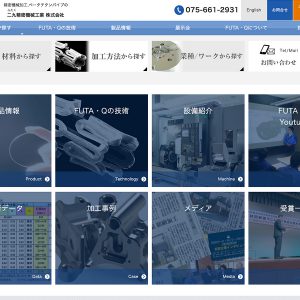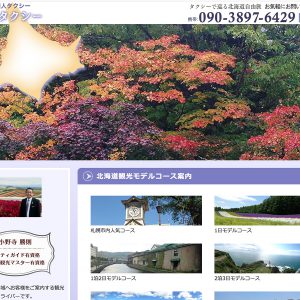wordpressシステム更新
wordpressシステム更新の更新方法です。
wpシステムの更新
1.wp管理画面にて、左メニューにオレンジのランプが着いたり、更新を促す表示が出ましたら、システムを更新を行って下さい。
【重要】更新前には必ずバックアップを取得して下さい。» バックアップの方法はこちら
2.①の「更新(数字)」をクリックして下さい。

3.現在更新可能なシステムやプラグインが表示されますので、ひとつずつ更新して下さい。
「▼ wpシステムの更新」と「▼ プラグインの更新」をご説明しています。

wpシステムの更新
4.wordpressシステム更新
①「今すぐ更新」をクリックして下さい

5.【重要】更新中は処理状況が表示されますので、この間に他の操作を行わないで下さい。
更新中に操作を行うと、更新エラーになり、ホームページが表示されないなどの不具合が生じる場合がございます。

6.システム更新の完了画面を確認して下さい。
「最新バージョンへようこそ」が表示され、上部に更新のお知らせが無ければ完了です。
※ 稀に更新ボタンをクリックし、「ようこそ」の表示が出ても、更新のお知らせが表示されていることがございます。
この場合はもう一度「今すぐ更新」からやり直して下さい。

■ 稀に更新ボタンをクリックし、「ようこそ」の表示が出ても、更新のお知らせが表示されていることがございます。
この場合はもう一度「今すぐ更新」からやり直して下さい。

プラグインの更新
Roiで製作したwebサイトには、複数のプラグインを搭載しております。
お問い合わせ機能やバックアップ機能は、wp本体とは別の追加機能(プラグイン)です。
wp本体の更新に合わせてプラグインも更新されることがありますので、プラグインも必ず更新して下さい。
1.左メニューの①「ダッシュボード」→②「更新(数字)」をクリックして下さい。

2.①のように更新できるプラグイン全てにチェックを入れ、②「プラグインを更新」をクリックして下さい。

3.「更新に成功」「すべての更新が完了しました。」と表示されていれば更新完了です。

※ プラグインの更新方法は、左メニューの「プラグイン」→「インストール済みプラグイン」からも行えます。プラグインを削除しないようにお気をつけ下さい。
HOME > 管理・更新マニュアル > wordpressシステム更新